“err_address_unreachable” Google Chrome'da hata, ziyaret etmek istediğiniz siteye ulaşamadığınızı gösterir. Bu hata genellikle var olmayan bir siteyi ziyaret etmeye çalıştığınızda ortaya çıkar. Ancak bazen geçerli bir web sitesini yüklemeye çalışırken bile hatayı görebilirsiniz.
Bu durumda tarayıcınız web sitesini bulamama sorunu yaşıyor olabilir. Yönlendiricinizi yeniden başlatmayı, antivirüsünüzü devre dışı bırakmayı ve DNS sunucunuzu potansiyel olarak sorunu çöz olarak değiştirmeyi deneyebilirsiniz.

err_address_unreachable Hatasını Düzeltmek için Yönlendiricinizi Yeniden Başlatın
Yönlendiricinizin küçük sorunları bazen Chrome'da yaşadığınız gibi büyük sorunlara neden olabilir. Yönlendiricinizin sorununu bilmiyorsanız yönlendiricinizi yeniden başlatma 'ü deneyebilir ve bunun Chrome'un sorununu çözüp çözmediğini görebilirsiniz.
Yönlendiricideki Güç düğmesine basarak yönlendiricinizi yeniden başlatabilirsiniz. Bu düğmeniz yoksa cihazı yeniden başlatmak için elektrik prizi anahtarını kapatın.
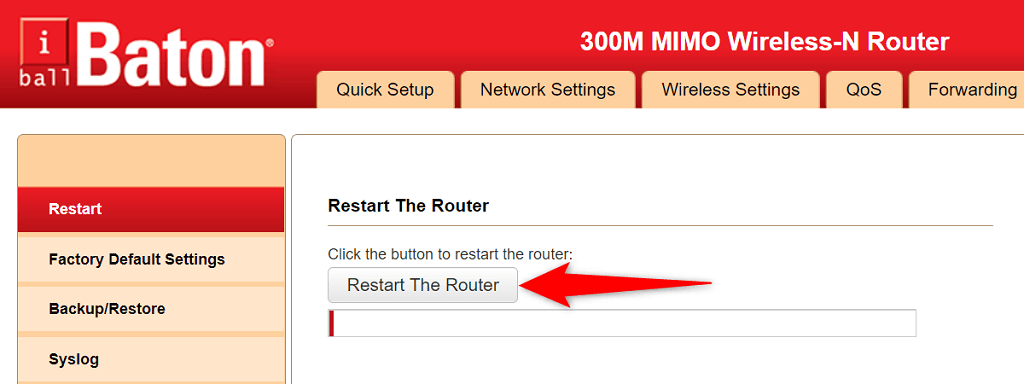
Birkaç yönlendirici, cihazı ayarlardan yeniden başlatma seçeneği sunar. Eğer varsa, web tarayıcınızda yönlendiricinizin ayarlar sayfasına erişin, Bakım sekmesini açın ve Yönlendiriciyi Yeniden Başlat 'ı seçin.
Antivirüs Programınızı Kapatın
Antivirüs programınız web sitesini engelliyor olabilir, bu nedenle Chrome "err_address_unreachable" hatası görüntülüyor. Durumun böyle olduğunu düşünüyorsanız antivirüs korumanızı bir süreliğine kapatın ve bunun sorunu çözüp çözmediğine bakın.
Programı açıp kapat seçeneğini belirleyerek çoğu antivirüs programının korumasını geçici olarak devre dışı bırakabilirsiniz.
Tüm Chrome Uzantılarını Devre Dışı Bırakarak err_address_unreachable sorununu düzeltin
Chrome çeşitli uzantılar sunar böylece web'de gezinme deneyiminizi geliştirebilirsiniz. Ancak bazen bu uzantılar suçlu olabiliyor. "err_address_unreachable" hatanız Chrome'daki hatalı çalışan bir uzantıdan kaynaklanabilir.
Bu durumda, tüm Chrome uzantılarınızı kapatın ve ardından yukarıdaki hata mesajını hâlâ alıp almadığınıza bakın. Hata ortadan kalkarsa sorunun nedeni büyük olasılıkla uzantılarınızdan biri veya daha fazlasıdır ve tarayıcınızı düzeltmek için bunları kaldırmanız gerekir..
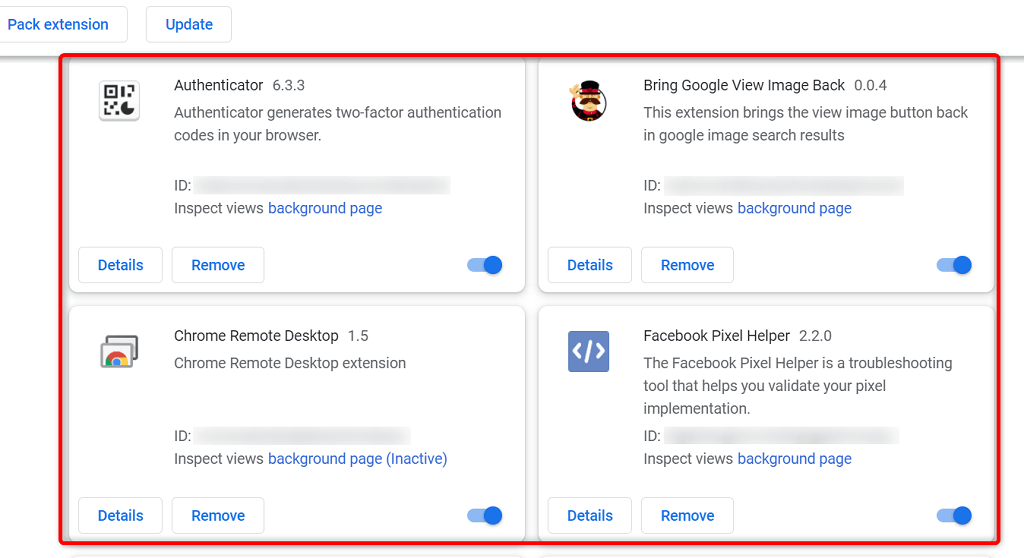
Bilgisayarınızın DNS Önbelleğini Temizleyin
Chrome, alan adlarını IP adreslerine çözümlemek için bilgisayarınızın DNS önbelleğini kullanır. Bu, DNS önbelleğinizin tamamen işlevsel olmasını gerektirir. Durum böyle değilse ve önbelleğinizde bir sorun varsa bu, Chrome'da "err_address_unreachable" dahil olmak üzere çeşitli sorunlara neden olabilir.
Neyse ki bu sorunu DNS önbelleğinizi silme dosyayla çözebilirsiniz. Bu, tarayıcı geçmişinizi veya dosyalarınızın hiçbirini silmez. Bunun yerine, web tarayıcılarınızdaki web sitelerine eriştiğinizde bilgisayarınız zaman içinde önbelleği yeniden oluşturur.
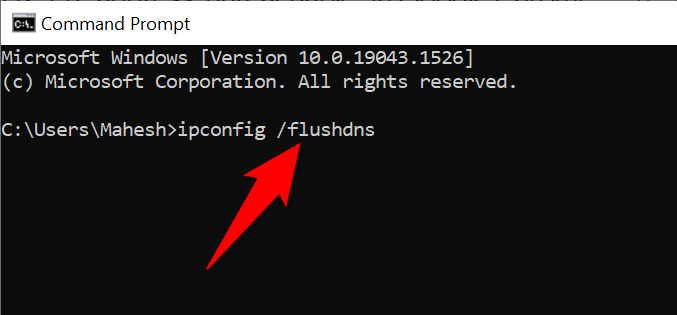
Chrome'da Ana Bilgisayar Önbelleğini Temizle
Chrome, ana makine önbelleğini saklar ve tarayıcınızda ağ sorunlarıyla karşılaştığınızda bunu temizlemeniz faydalı olacaktır. Önbelleği sildiğinizde dosyalarınız veya tarama geçmişiniz yine etkilenmeyecektir.
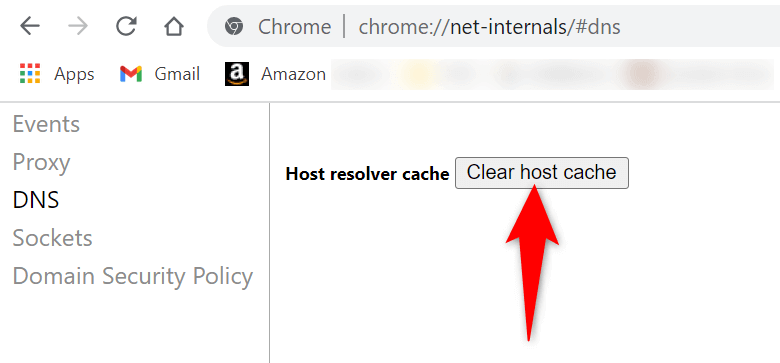
DNS Sunucularınızı Değiştirin
Tarayıcınızda bir siteyi açmaya çalıştığınızda, tarayıcınız alan adlarını çözümlemek için DNS sunucularınızı kullanır. DNS sunucularınız bir kesinti veya başka bir sorunla karşılaşırsa bu, Chrome'un sitelerinizi yüklemesini engelleyebilir. Bu genellikle "err_address_unreachable" hatasıyla sonuçlanır..
Bilgisayarınızın DNS önbelleğini temizlemenin yanı sıra, çoğu ağ sorununu DNS sunucularınızı değiştirme tarihine kadar Google'ın Genel DNS'si gibi daha kararlı bir şeyle düzeltebilirsiniz.
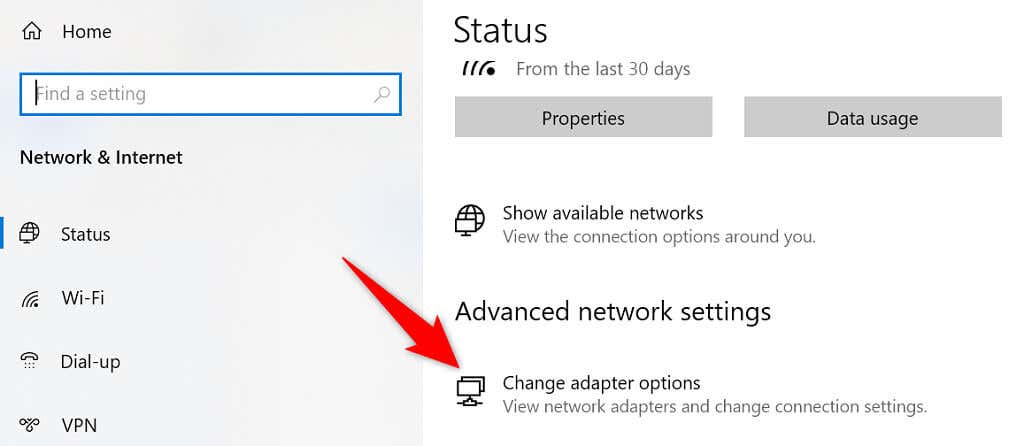
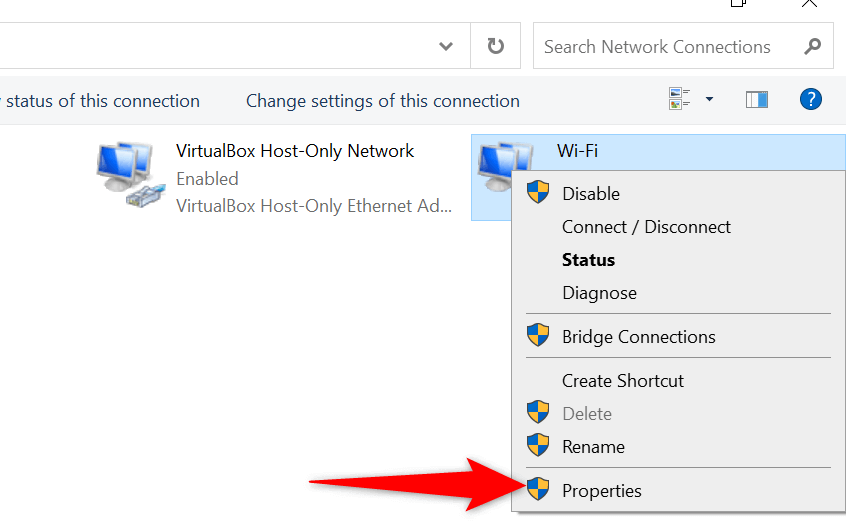
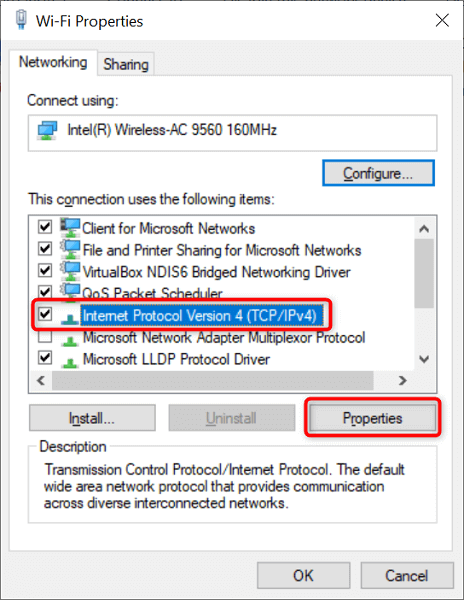
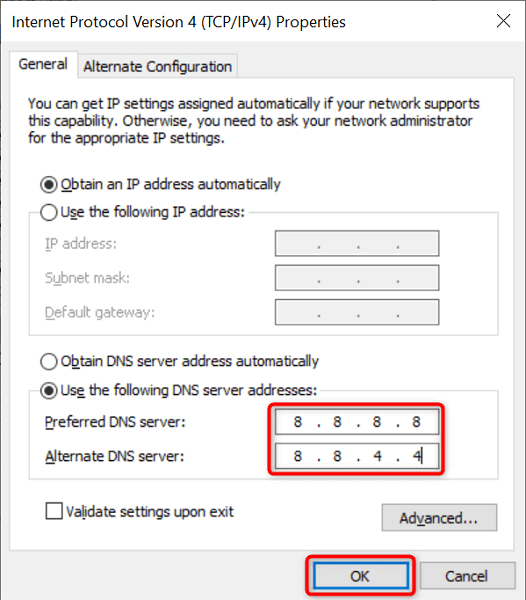
Proxy Ayarlarınızı Yeniden Yapılandırın
İnternet bağlantınızı veya Chrome tarayıcınızı etkilemediklerinden emin olmak için proxy ayarlarınızı gözden geçirin yapmalısınız. Ayrıca Chrome'daki sorunun çözülüp çözülmediğini görmek için proxy'nizi geçici olarak devre dışı bırakabilirsiniz.
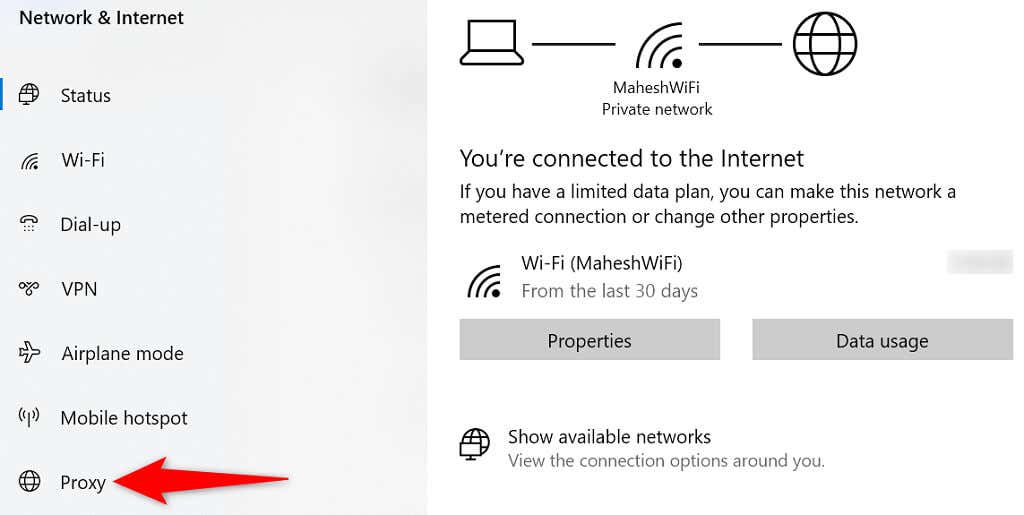
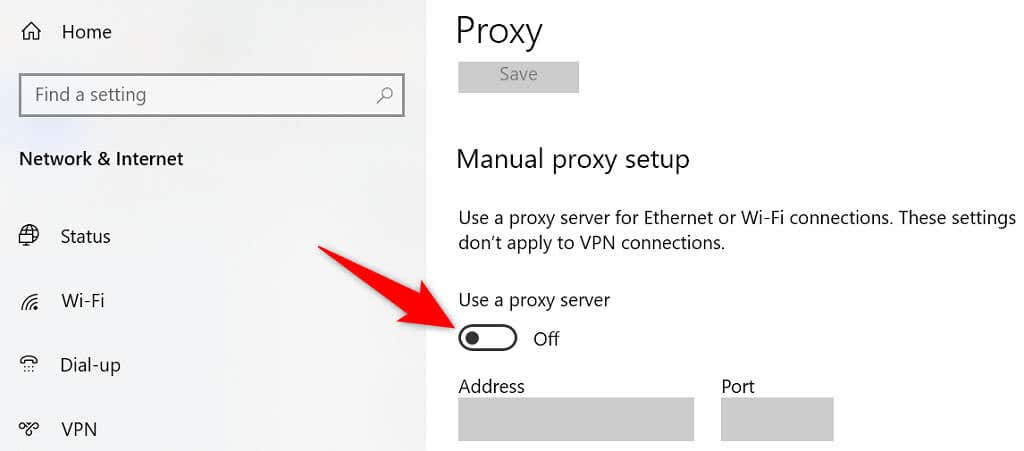
Chrome'da Tarama Verilerini Temizle
Chrome tarama geçmişinizi kaydeder, böylece her ziyaretinizde tam web sitesi adreslerini yazmanıza veya sitelerinize giriş yapmanıza gerek kalmaz. Bu geçmiş bazen sorunlar yaratır ve sonrasında geçmişinizi kaldırın 'dan başka seçeneğiniz kalmaz.
Eğer "err_address_unreachable" hatanız hâlâ giderilmediyse, bunu yapmaya değer.
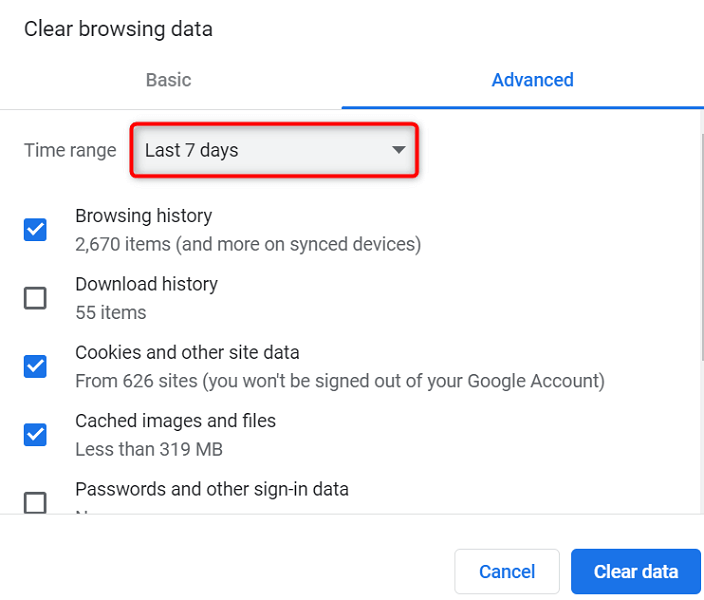
Chrome'u Kaldırma ve Yeniden Yükleme
Chrome "err_address_unreachable" hatasını görüntülemeye devam ederse son çareniz tarayıcıyı kaldırıp yeniden yükleyin olacaktır. Bunu yapmak Chrome'un tüm temel dosyalarını yeniden oluşturarak sorunlu dosyaları düzeltir.
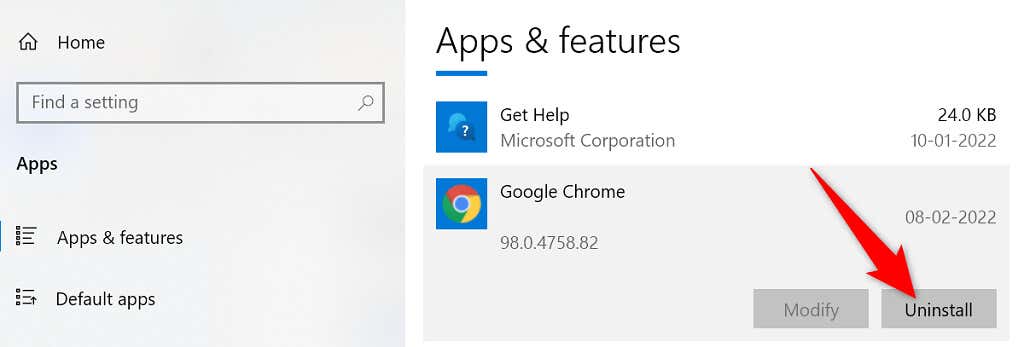
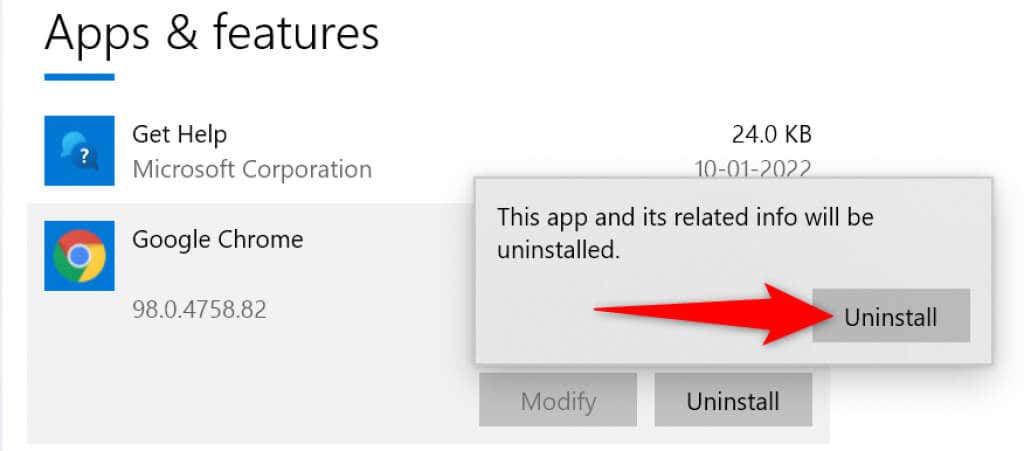
Google Chrome'da "Ulaşılamaz" Siteleri Erişilebilir Hale Getirin
Yukarıda da belirtildiği gibi, Chrome sitelerinizi açmayı reddediyor gibi bir sorunla karşılaşırsanız, sorunu çözmenin birkaç yolu vardır. Bu geçici sorunu düzelttiğinizde tüm siteleriniz tarayıcınızda her zamanki gibi çalışacaktır.
.